Tinder Location Wrong? ဤတွင် ဖြေရှင်းချက်။
ဧပြီလ 28 ရက်၊ 2022 • ပေးပို့ခဲ့သည်- Virtual Location Solutions • သက်သေပြထားသော ဖြေရှင်းချက်များ
Tinder သည် iOS နှင့် Android တွင် အသုံးပြုနိုင်သော အကျော်ကြားဆုံး Dating အက်ပ်များထဲမှ တစ်ခုဖြစ်ပြီး သုံးစွဲသူများအား ၎င်းတို့၏ စိတ်ကြိုက်များကို အခြေခံ၍ ၎င်းတို့၏ ကိုက်ညီမှုများကို ရှာဖွေတွေ့ရှိနိုင်စေပါသည်။ Tinder ၏ အခမဲ့ဗားရှင်းသည် လူတစ်ဦးချင်းစီအား ၎င်းတို့၏တည်နေရာအနီးရှိ တိုက်ဆိုင်မှုများကို ရှာဖွေနိုင်စေပါသည်။ ဆိုလိုသည်မှာ သင့်ဧရိယာနှင့် နီးကပ်စွာနေထိုင်သူများထံမှ တိုက်ဆိုင်မှုများကို ကြည့်ရှုရန် ရွေးချယ်ခွင့်ရှိမည်ဟု ဆိုလိုသည်။ ယခု၊ အသုံးပြုသူအများအပြားသည် Tinder တည်နေရာကိုမဖွင့်ပါက မည်သို့ဖြစ်မည်နည်း? Tinder_815_1_ Tinder အသုံးပြုသူများနှင့် နယ်နိမိတ်ချင်းထိစပ်နေသော အခြားမေးခွန်းများကို ဖြေရန်ကြိုးစားရင်း ကျွန်ုပ်နှင့်အတူ ကျွန်ုပ်၏တည်နေရာကို ပြောင်းလဲရန် ဖြစ်နိုင်ပါသလား။
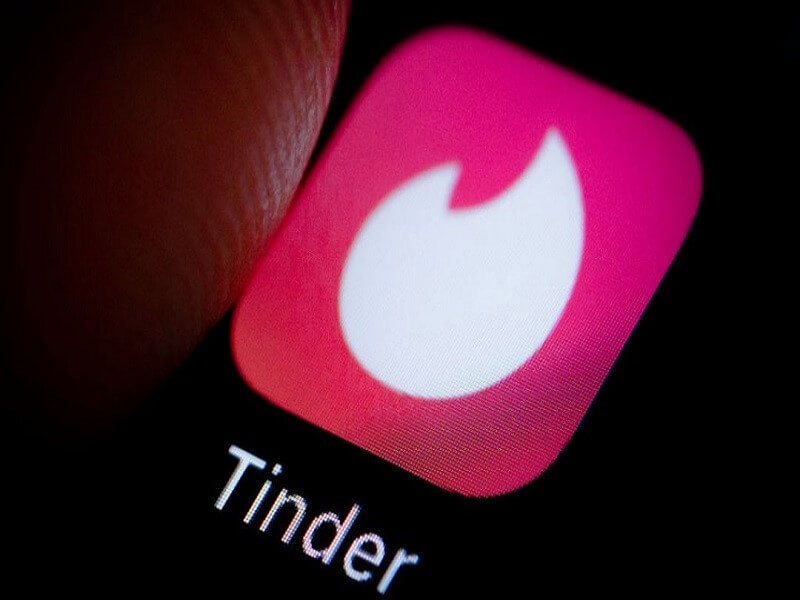
Tinder သည် တစ်ကမ္ဘာလုံးရှိ အထီးကျန်သူတိုင်း (နှင့် တစ်ကိုယ်တည်းမဟုတ်သော လက်တစ်ဆုပ်စာ) ကဲ့သို့ အထီးကျန်သူတိုင်းသည် ကျောင်းဝင်းအပြင်ဘက်တွင် အချစ်ကိုရှာဖွေနေသည့် ကောလိပ်ကျောင်းသားများထံမှ ချစ်ခြင်းမေတ္တာကို ရှာဖွေနေသည့် အဘိုးအဘွားများအထိ နောက်ပြန်ဆုတ်ရန် ပြင်ဆင်ထားသော အဘိုးအဘွားများအထိ အသုံးပြုနေသည့် ကြီးမားကျယ်ပြန့်သော အပလီကေးရှင်းတစ်ခုအဖြစ် ဖန်တီးထားသည်။ မြို့ပြင်နဲ့ ကြားကလူတိုင်း၊ လူများသည် ညာဘက်သို့ ပွတ်ဆွဲခြင်းဖြင့် အားသာချက်များရှိသော အဖော်များ၊ နေ့ရက်များ၊ အပေါင်းအသင်းများနှင့် ကြံရာပါများကို ရှာဖွေနေကြသည်။ မည်သို့ပင်ဆိုစေကာမူ Tinder တွင် အထူးသဖြင့် အနည်းငယ်သော မြို့ပြဒေသများတွင် နေထိုင်သူများအတွက် သိသာထင်ရှားသော ချို့ယွင်းချက်တစ်ခုရှိသည်။ အနီးနားရှိ ချိန်းတွေ့ရေကန်ကို ပွတ်ဆွဲလိုက်ခြင်းဖြင့် သင့်အား နောက်တစ်ကြိမ်သောင်တင်နေစေမည်ဟု လုံး၀ စိတ်ကူးနိုင်သည်။
မင်းရဲ့ အထွေထွေ ဧရိယာ အပြင်ဘက်ကို ကြည့်ဖို့ တွန်းအားတွေ အများကြီး ရှိတယ်။ အနီးနားမြင်ကွင်းသည် မှုန်ဝါးလာသောအခါ အိမ်နှင့် ခပ်ဝေးဝေးတွင် ဈေးဝယ်ထွက်ရန် သင်ရွေးချယ်နိုင်သည်။ သို့မဟုတ် အခြားတစ်ဖက်တွင်၊ သင်သည် ခရီးတစ်ခုသွားရန် ရည်ရွယ်ထားပြီး သင်သွားနေစဉ်တွင် လူသစ်များနှင့် တွေ့ဆုံရခြင်းသည် ချစ်စရာကောင်းပါသည်။ ဖြစ်နိုင်သည်မှာ သင်သည် မကြာမီပြောင်းရွှေ့တော့မည်ဖြစ်ပြီး သင်မထွက်ခွာမီ မြင်ကွင်းအသစ်နှင့် ပိုမိုရင်းနှီးလာစေရန် လိုလားပါသည်။ သင့်တည်နေရာကို ပြောင်းလဲရန် သို့မဟုတ် တည်နေရာပြဿနာများကို ဖြေရှင်းရန် အကြောင်းပြချက်တစ်စုံတစ်ရာရှိပါက ကျွန်ုပ်တို့မှ သင့်အား အာမခံပေးထားပါသည်။ သင်လုပ်ရမှာက ဆက်ဖတ်ဖို့ပါပဲ။
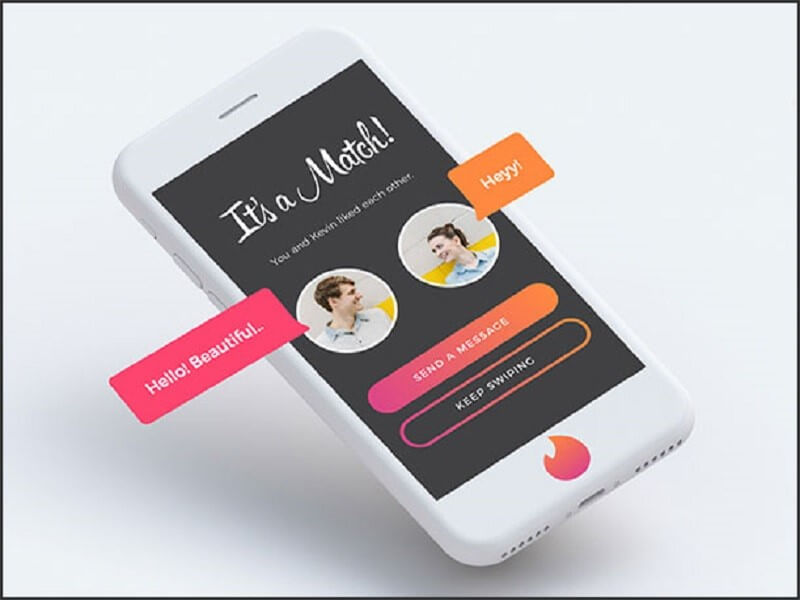
Tinder တည်နေရာ? ဆိုတာဘာလဲ
သင့်တည်နေရာကို စောင့်ကြည့်သည့် အခြားအပလီကေးရှင်းအချို့ကဲ့သို့ပင် Tinder သည် သင့်စမတ်ဖုန်းမှ GPS အချက်ပြမှုကို အသုံးပြုခြင်းဖြင့် သင့်တည်နေရာကို နားလည်နိုင်သည်။ ဆိုလိုသည်မှာ သင်သည် အက်ပ်ကိုဖွင့်သည့်အချိန်၌ သင်ယခုရောက်ရှိနေသည့်နေရာကို ထင်ဟပ်စေရန် သင့်ရာထူးကို အပ်ဒိတ်လုပ်မည်ကို ဆိုလိုပါသည်။ Tinder ကို သင်မဖွင့်ပါက၊ အပလီကေးရှင်းသည် သင့်တည်နေရာသို့ မရောက်ရှိနိုင် (သင့်ခွင့်ပြုချက်များကို မှီခိုနေရသည်)။
သင်၏ GPS တည်နေရာကို ပြောင်းလဲလိုက်တိုင်း (သင်ခရီးသွားနေစဉ်) Tinder သည် ဒေသတွင်းရှိ "အသုံးပြုသူအသစ်များ" ကို မြှင့်တင်ပေးသောကြောင့် သင်ပုံမှန်ပြုလုပ်သည်ထက် ပိုမိုထင်ရှားသော ကိုက်ညီမှုအရေအတွက်ကို သင်ရရှိမည်ဖြစ်သည်။ ၎င်းသည် နေရာသစ်များတွင် ဖြစ်နိုင်ချေရှိသော ရက်စွဲများကို ရှာဖွေတွေ့ရှိရန် အလည်အပတ်လာသူများ သို့မဟုတ် တည်းခိုသူအသစ်များအတွက် ပိုမိုလွယ်ကူစေသည်။
Tinder သည် မိတ်ဆက်ရန် မလိုအပ်ပါ။ ၎င်းသည် အသက် 40 နှစ်အောက်မည်သူမဆိုအတွက် ဝဘ်အခြေခံချိန်းတွေ့ခြင်းကို ထာဝစဉ်ပြောင်းလဲခဲ့ပြီး ပြိုင်ဆိုင်သူအများအပြားကို ထုတ်ပေးခဲ့ပြီး အားလုံးသည် အလားတူဖောက်သည်များအတွက် အပြိုင်ဖြစ်သည်။ အရာအားလုံးကိုထည့်သွင်းစဉ်းစားပါ၊ ၎င်းသည်သင်၏ရက်စွဲများကိုရှာဖွေတွေ့ရှိရန်အလွန်ကောင်းမွန်သောအလုပ်ဖြစ်သည်။
အပလီကေးရှင်းအကြောင်းပြောတဲ့အခါ မေးခွန်းတစ်ခုက ပျံ့နှံ့နေပါတယ်။ Tinder မှာ မင်းရဲ့နေရာကို ဖုံးကွယ်နိုင်မလား ဒါမှမဟုတ် ပြောင်းလဲနိုင်မလားဆိုတဲ့ မေးခွန်းက အမြဲတမ်းပါပဲ။ Tinder သည် ရက်စွဲများ ရှာဖွေတွေ့ရှိရန် သင့်အား ကူညီရန် သင့်ဧရိယာကို အသုံးပြုထားသောကြောင့်ဖြစ်သည်။ အပလီကေးရှင်းက သင့်ထင်မြင်သည့်နေရာကို ပြောင်းလဲရန် သို့မဟုတ် ဝှက်ရန် ရွေးချယ်မှုသည် သင်၏ဖြစ်နိုင်သောစွမ်းရည်ကိုက်ညီမှုအပေါ် သက်ရောက်မှုရှိနိုင်သည်။

အကယ်၍ သင်သည် ဤမေးခွန်းကို မည်သည့်အချက်တွင်မဆို သင်ကိုယ်တိုင် မေးခွန်းထုတ်ခဲ့ပါက၊ ကျွန်ုပ်တို့သည် သင့်အား ပြန်လည်ရရှိပါသည်။ Tinder တွင် သင့်တည်နေရာကို ပြောင်းလဲနိုင်သည် သို့မဟုတ် ဝှက်ထားနိုင်သည်ကို ကြည့်ကြပါစို့။
Tinder သည် သင်၏တည်နေရာကိုဆုံးဖြတ်ရန် သင်၏ Wi-Fi ကိုအသုံးပြုသည်၊ ထို့ကြောင့် ဤအက်ပ်လီကေးရှင်းကိုအသုံးပြုသောအခါတွင် သင်၏ GPS ကို ကိုင်တွယ်ရန် အထူးခက်ခဲသည်။
Tinder တွင် သင့်တည်နေရာကို သင်ဖုံးကွယ်၍မရပါ။ ၎င်းသည် သင်၏ဖြစ်နိုင်ချေရှိသော တိုက်ဆိုင်မှုများကိုစီရန် ပထဝီဝင်နှင့် အကွာအဝေးကို အသုံးပြုသည့် တည်နေရာအခြေခံအက်ပ်တစ်ခုဖြစ်သည်။ GPS ကိုဖွင့်ထားပါက သင့်တည်နေရာကို ခြေရာခံရန် သင့်ဖုန်း၏တည်နေရာကို အသုံးပြုသည်။ သင်၏ GPS ကိုပိတ်ပါက ၎င်းသည် မည်သည့်ဆဲလ်ဒေတာကို စုဆောင်းနိုင်သည်ကို အသုံးပြုသည်။ ထို့အပြင် အကယ်၍ သင်သည် Wi-Fi ကိုအသုံးပြုနေပါက ၎င်းကိုအသုံးပြုနိုင်မည်ဖြစ်သည်။
Tinder မှတည်နေရာဧရိယာကိုဖုံးကွယ်ရန်ရွေးချယ်ခွင့်ရှိပါစေ၊ ၎င်းသည် application ကိုအသေးအဖွဲဖြစ်စေလိမ့်မည်။ ဤအချိန်တွင် သင့်တွင် သင့်ပတ်ဝန်းကျင်ရှိ လူတစ်ဦးချင်းစီကို ကြည့်ရှုနိုင်စွမ်းရှိမည်မဟုတ်သလို သင့်ပရိုဖိုင်ကို မည်သူမျှကြည့်ရှုနိုင်မည်မဟုတ်ပေ။ အခြားတစ်ဖက်တွင်၊ သင်သည် GPS spoofing အပလီကေးရှင်းကို အသုံးပြု၍ သင်၏တည်နေရာကို ပြောင်းလဲနိုင်သည်။ အချို့က အရာရာတိုင်းတွင် အလုပ်ရှိသော်လည်း အချို့က မလုပ်တတ်။ ထို့ကြောင့်၊ ၎င်းသည် ထိမှန်ခြင်း သို့မဟုတ် လွဲချော်ခြင်း ဖြစ်နိုင်သည်။
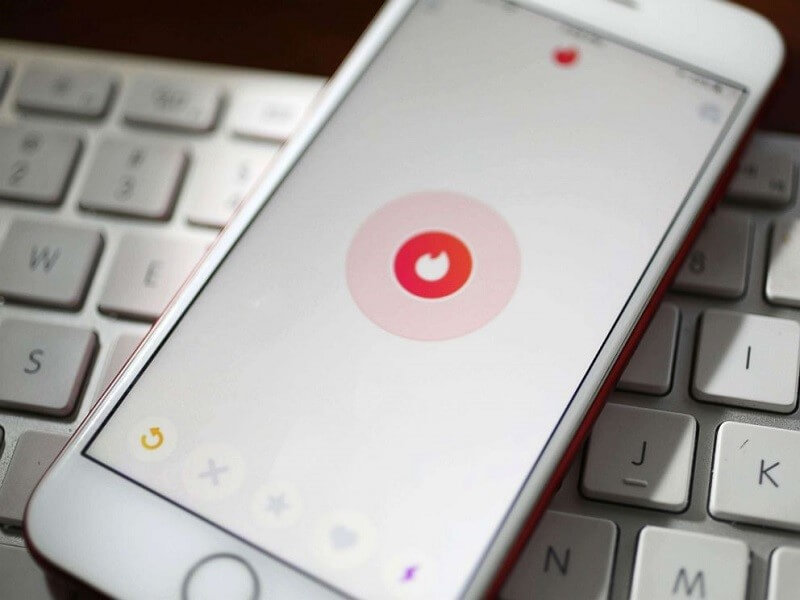
ထို့ကြောင့် သင်သည် သင်၏ Tinder လှုပ်ရှားမှုများကို လူများထံမှ ဖုံးကွယ်ထားရန် လိုအပ်ပါက၊ ခရီးများစွာထွက်ရန်၊ သို့မဟုတ် သင်ရောက်ရှိနေသည့်နေရာမှလွဲ၍ အခြားတစ်နေရာတွင် ကိုက်ညီမှုများကို ရှာဖွေရန် လိုအပ်ပါက၊ သင်မည်ကဲ့သို့ ပြုလုပ်မည်နည်း?
နေရာသစ်များတွင် ပွတ်ဆွဲနိုင်သည့်အခါတွင် Tinder သည် သင့်အား ထိုသို့သောလုပ်ဆောင်ချက်ကို ပြီးမြောက်စေရန် ဖြစ်နိုင်ချေကို ပေးဆောင်ပါသည်။
Tinder ၏ အခမဲ့ပုံစံရှိသော်လည်း၊ Tinder Gold သို့မဟုတ် Tinder Plus ဟုခေါ်သော အဆင့်မြင့်ဗားရှင်းကို သင်ဝယ်ယူနိုင်ပါသည်။ ဤအသင်းဝင်မှုသည် သင့်အား လစဉ် ဒေါ်လာအနည်းငယ် ကုန်ကျမည်ဖြစ်သည်။ ၎င်းသည် သင့်အား Tinder Passport နှင့် အခြားသော ခံတွင်းတွေ့စေမည့် အင်္ဂါရပ်များထဲမှ တင်ဆက်ပေးမည်ဖြစ်သည်။
Tinder Passport သည် သင့်နေရာအား သင်အလိုရှိသည့်အတိုင်း ပြောင်းလဲနိုင်စေပါသည်။ ဥပမာအားဖြင့်၊ သင်သည် အခြားမြို့သို့ ပြောင်းရွှေ့ရန် ရည်ရွယ်ပြီး မရောက်ရှိမီ ပွဲစဉ်များကို ရှာဖွေရန် လိုအပ်ပါက၊ သင်သည် သင်၏ဆက်တင်များသို့သွားကာ သင့်နေရာအား သင့်သတ်မှတ်ထားသော အိမ်အသစ်သို့ ကိုယ်တိုင်ပြင်ဆင်နိုင်သည်။
Tinder တွင် စာရင်းသွင်းထားသော အဖွဲ့ဝင်တစ်ဦးဖြစ်ရန် အက်ပ်လီကေးရှင်းကိုဖွင့်ပါ၊ ဆက်တင်များကိုရွေးချယ်ပါ၊ ထိုအချိန်တွင်၊ Get Tinder Gold သို့မဟုတ် plus ကိုရွေးချယ်ပါ။ ထို့နောက် သင့်ငွေပေးချေမှုအသေးစိတ်များကိုသာ ထည့်သွင်းပြီး အထူးအသားပေးအသစ်များကို ခံစားလိုက်ပါ။
Tinder Passport ဖြင့် သင့်တည်နေရာကို ပြောင်းလဲခြင်းသည် ရိုးရှင်းပါသည်။
- Tinder အတွင်းမှ သင့်ပရိုဖိုင်ကို ရွေးချယ်ပါ။
- ဆက်တင်များနှင့် ပွတ်ဆွဲခြင်း သို့မဟုတ် သင့်တယ်လီဖုန်းကို အားကိုးသည့် တည်နေရာကို ရွေးချယ်ပါ။
- “Add a New Location” ကို ရွေးပါ။
- သင့်နယ်မြေကို စံပြနေရာသို့ ပြောင်းပါ။
- “သင့်လျော်ပါက ကျွန်ုပ်၏အကွာအဝေးကို မပြပါနှင့်” ကိုရွေးချယ်ပါ။
တည်နေရာသတ်မှတ်ခြင်းလုပ်ငန်းစဉ်သည် အခြေခံဖြစ်သော်လည်း Tinder က ထုတ်ပြထားသကဲ့သို့ အတိအကျမဟုတ်ပေ။ ဧရိယာရှာဖွေမှုအသစ်တစ်ခုပေါ်လာရန် 24 နာရီအထိ ကြာနိုင်သည်။ ဒါကြောင့် တစ်ရက်လောက်ဝေးဝေးသွားရမယ့်ကိစ္စမှာ ချိန်းတွေ့ချင်တယ်ဆိုရင်တော့ သေချာစီစဉ်ထားရပါမယ်။
"Don't Show My Distance" ကိုရွေးချယ်ခြင်းသည် အချို့သောအခြေအနေများတွင် ကိုက်ညီမှုရှိစေရန် ကူညီပေးနိုင်ပါသည်။ အကယ်၍ သင်သည် အိမ်တွင်ရှိပြီး Tinder ဖောက်သည်များ မည်သည့်နေရာတွင် ရှိနေသည်ကို သိရန် လိုအပ်ပါသည်။ သင်၏ရှာဖွေမှုဧရိယာကို သင်ပြောင်းသည်ဖြစ်စေ သင့်နေထိုင်ရာနေရာသည် ပြောင်းလဲမည်မဟုတ်ပါ။ ဒါကြောင့် သင်နယူးယောက်မှာနေပြီး တက္ကဆက်မှာ ရှာဖွေနေတယ်ဆိုရင် သင်ဟာ မိုင်တစ်ထောင်ဝေးတယ်လို့ ပြောပါလိမ့်မယ်။ သင် ပွတ်ဆွဲသူတိုင်း Passport ကို သင်အသုံးပြုနေကြောင်း သဘောပေါက်ပြီး နောက်သို့ ပွတ်ဆွဲမည်မဟုတ်ပါ။
အကယ်၍ သင်သည် အပျော်အပါး သို့မဟုတ် အလုပ်အတွက် ခရီးသွားပြီး သင်လည်ပတ်သော မြို့ပြအသိုင်းအဝိုင်းများတွင် အနီးနားရှိရက်စွဲများကို ရှာဖွေတွေ့ရှိပါက "Don't Show My Distance" ကို ရွေးချယ်ရန် မလိုအပ်ပါ။ သင့်စက်ပစ္စည်းတွင် GPS လည်ပတ်မှုရှိပါက Tinder သည် သင်ရောက်ရှိနေသည့်နေရာကို ရှာဖွေမည်ဖြစ်ပြီး သင်နှင့် သင့်ပွဲစဉ်ကြားမှ စစ်မှန်သောခွဲခြားမှုကို ဖော်ပြမည်ဖြစ်သည်။ ကျွန်တော် ဒါကို အကြိမ်အနည်းငယ် ကြိုးစားပြီးပြီ ဖြစ်ပေမယ့် အဆင်ပြေပုံပေါ်ပါတယ်။
နှောင့်နှေးကြန့်ကြာနေသော်လည်း သတိရသင့်သည်။ အစောပိုင်းတွင် ကျွန်တော်ပြောခဲ့သည့်အတိုင်း၊ သင့်ပရိုဖိုင်ကို သင့်ဧရိယာအသစ်တွင် မပေါ်မီတွင် ဒေသတွင်းရှာဖွေမှုများတွင် ပြသရန် အနည်းဆုံး 24 နာရီကြာ စောင့်ဆိုင်းရန် လိုအပ်ပါသည်။ သို့သော်၊ သင်သည် ဒေသတွင်းပွဲစဉ်များကို ချက်ချင်းမြင်ရမည်ဖြစ်ပြီး ပုံမှန်အတိုင်းပွတ်ဆွဲရန် ရွေးချယ်ခွင့်ရှိသည်။ ညာဘက်သို့ ပွတ်ဆွဲပါက၊ ထိုပွဲစဉ်သည် သင့်ဧရိယာကို မြင်နိုင်မည်ဖြစ်သည်။ သင့်တည်နေရာကို အပ်ဒိတ်လုပ်ပြီးသည်ဖြစ်စေ မပြောင်းရသေးသည်ဖြစ်စေ အကွာအဝေးကို သတင်းမှားဖော်ပြခြင်း ဖြစ်နိုင်သည်။

ဘယ်လိုနေရာမျိုးမှာ မှားနေလဲ?
Tinder တွင် ဖြစ်ပေါ်လာနိုင်သည့် တည်နေရာဆိုင်ရာ ပြဿနာများစွာရှိသည်။ အောက်တွင် ပြဿနာအချို့ရှိသည်။
- Tinder သည် သင့်တည်နေရာကို ဝင်ရောက်၍မရပါ။
- သင်ဘယ်သွားနေပါစေ Tinder တည်နေရာသည် ပြောင်းလဲမည်မဟုတ်ပါ။
- ကျွန်ုပ်တွေ့သော အသုံးပြုသူများသည် ကျွန်ုပ်၏တည်နေရာနှင့် ဝေးပါသည်။
- Tinder တည်နေရာမှားနေပါသည်။
- Tinder သည် တည်နေရာကို ဖွင့်မည်မဟုတ်ပါ။
- Tinder တည်နေရာကို ဖွင့်မထားပါ။
tinder တည်နေရာ မှားယွင်းနေပုံကို ပြင်ဆင်နည်း?
Tinder တွင် တည်နေရာဆိုင်ရာ ပြဿနာများကို ဖြေရှင်းရန်၊ သင်စမ်းသုံးကြည့်နိုင်သည့် ဖြစ်နိုင်ခြေရှိသော ဖြေရှင်းနည်းအချို့ရှိပါသည်။
- သင့်အက်ပ်/စမတ်ဖုန်းကို ပြန်လည်စတင်ပါ- သင့်တည်နေရာနှင့် ပြဿနာများကြုံတွေ့ရသောအခါ ပထမဆုံးစမ်းသပ်ရန်မှာ အက်ပ်ကို ပြန်လည်စတင်ရန်ဖြစ်သည်။ ပြဿနာများ ဆက်ရှိနေပါက သင်သည် ရှေ့ဆက်ပြီး သင့်စက်ပစ္စည်းကို ပြန်လည်စတင်နိုင်ပါသည်။
- အတုအယောင်ဆော့ဖ်ဝဲကိုသုံးပါ- Tinder တွင် တည်နေရာဆိုင်ရာပြဿနာများကိုဖြေရှင်းရန် နောက်ထပ်ဖြစ်နိုင်သောဖြေရှင်းချက်မှာ spoof software ကိုအသုံးပြုခြင်းဖြစ်သည်။ အောက်တွင်ဖော်ပြထားသောအချက်များသည် spoof software ကိုအသုံးပြုရာတွင်လိုက်နာရမည့်အဆင့်များဖြစ်သည်။
Android အသုံးပြုသူများအတွက်
- သင်သည် Google Play Store မှ spoof software (အခမဲ့ဖြစ်စေ အခပေးဖြစ်စေ) တစ်ခုခုကို ဒေါင်းလုဒ်လုပ်ထားကြောင်း သေချာပါစေ။
- Developer Settings သို့သွားသောအခါ၊ Allow Mock Locations ကိုရှာဖွေပြီး ၎င်းကိုနှိပ်ပါ။
- ဆက်တင်များမှ ပုံသဏ္ဍာန် ဧရိယာများကို ထိန်းချုပ်သည့် အပလီကေးရှင်းကို ရွေးချယ်ပါ။
- နောက်ဆုံးတွင်၊ အပလီကေးရှင်းကိုဖွင့်ပါ၊ သင့်ရွေးချယ်မှုသို့ ဧရိယာကိုပြောင်းပါ၊ သိမ်းဆည်းပါ ကိုနှိပ်ပါ။
လုပ်ငန်းစဉ်ပြီးသည်နှင့်၊ သင်သည် အပလီကေးရှင်းအား ဖယ်ရှားလိုသည့် အခွင့်အခါကို ပိတ်ပါက၊ စမတ်ဖုန်းကို ထိန်းသိမ်းထားရန် အပလီကေးရှင်းကို မဖယ်ရှားမီ ဆော့ဖ်ဝဲရေးသားသူ ဆက်တင်များမှ ပုံစံတူတည်နေရာကို ပိတ်ခြင်းမှလွဲ၍ အဆိုပါ ဧရိယာသည် သင်သတ်မှတ်ထားသည့်ပုံစံအတိုင်း ကျန်ရှိနေမည်ဖြစ်သည်။ အစောပိုင်းရွေးချယ်ထားသောနေရာ၌ ပိတ်မိနေခြင်းမှ၊
iOS အသုံးပြုသူများအတွက်
- သင်၏ iPhone/iPad ကို အပလီကေးရှင်းသို့ ချိတ်ဆက်ပါ။
ထို့ထက် ၊ သင်၏ iPhone/iPad ကို PC နှင့် ချိတ်ဆက်ပြီး ၎င်းတွင် Dr.Fone toolbox ကို စတင်ပါ။ သင်သည် ၎င်း၏ပင်မစာမျက်နှာမှ "Virtual Location" အင်္ဂါရပ်ကို အသက်သွင်းနိုင်ပါသည်။ ၎င်းသည် မျက်နှာပြင်ပေါ်တွင် Virtual Location အပလီကေးရှင်း၏ မျက်နှာပြင်ကို ပြသမည်ဖြစ်သည်။ ၎င်း၏ စည်းကမ်းချက်များကို သဘောတူပြီး အရာများကို စတင်ရန် "စတင်ရန်" ဖမ်းပါ။
- တယ်လီပို့ ဧရိယာအသစ်
မြေပုံတစ်ခုနှင့်တူသော အင်္ဂါရပ်တစ်ခုကို မျက်နှာပြင်ပေါ်တွင် ပြသမည်ဖြစ်သည်။ Tinder အတုဧရိယာကို ကစားရန် "ပို့ဆောင်ရေးမုဒ်" သို့ သွားပါ။
ဧရိယာအသစ်သို့ ဝင်သောအခါတွင် ပင်နံပါတ်သည် ၎င်းကို တွဲပေးသည်။
သင့်ဧရိယာကို ချိန်ညှိရန် ပင်နံပါတ်ကို ပြောင်းလဲရန်နှင့် သင်၏ဧရိယာကို ချိန်ညှိရန် "ယခုရွှေ့ရန်" ဖမ်းကို နှိပ်ရန် ရွေးချယ်ခွင့်ရှိပါမည်။ သင့်ဧရိယာကို ယခု စက်ပေါ်တွင် ပြောင်းလဲသွားမည်ဖြစ်ပြီး၊ ၎င်းကို Dr.Fone ၏ အင်တာဖေ့စ်တွင်လည်း မြင်တွေ့ရမည်ဖြစ်သည်။ ၎င်းကိုစစ်ဆေးရန်၊ သင်သည် အလားတူပင် သင့် iPhone တွင် GPS အပလီကေးရှင်း (မြေပုံများ သို့မဟုတ် Google Maps) ကိုဖွင့်ပြီး သင့်တည်နေရာ ပြောင်းလဲခြင်းရှိမရှိ ကြည့်ရှုနိုင်ပါသည်။
Facebook နည်းလမ်း- Tinder ကို သင့် Facebook အကောင့်နှင့် ပေါင်းစပ်ထားပြီး ထို့ကြောင့် သင်၏ မရှိမဖြစ်ဒေတာ ဥပမာ၊ အသက်၊ အမည်နှင့် ဧရိယာအတွက် Facebook လိုအပ်ပါသည်။ Tinder သည် အပလီကေးရှင်းကို အသုံးပြု၍ ရိုးရိုးရှင်းရှင်း ပြန်လည်ဆန်းသစ်ရန် ခွင့်မပြုသောကြောင့်၊ သင်၏ Tinder ဧရိယာကို ပြန်လည်ဆန်းသစ်ရန် သင်၏ Facebook ဧရိယာကို ချိန်ညှိရမည်ဖြစ်ပါသည်။
- ဖွင့်ရန် Facebook အက်ပ်ကို နှိပ်ပါ။ သင့်ဆဲလ်ဖုန်းရှိ Facebook အက်ပလီကေးရှင်းကိုရှာဖွေပါ။ ၎င်းတွင် အဖြူရောင်စာလုံး "f" ပါသော အပြာရောင်ပုံဖြစ်သည်။ ဖွင့်ရန် တို့ပါ။
- About စာမျက်နှာသို့ စူးစမ်းပါ။ ခေါင်းစီးတူးလ်ဘားပေါ်ရှိ သင့်အမည်ကို နှိပ်ပါ။ သင်၏ Timeline သို့မဟုတ် wall သို့ ခေါ်ဆောင်သွားပါမည်။
သင့်ပရိုဖိုင်ပုံအောက်ရှိ About tab ကို ရိုးရှင်းစွာ နှိပ်ပါ၊ သင်သည် သင့်စာမျက်နှာသို့ ခေါ်ဆောင်သွားမည်ဖြစ်ပါသည်။
- သင်နေထိုင်ခဲ့သည့်နေရာများကို စစ်ဆေးပါ။ သင့်ပရိုဖိုင်ဒေတာများထဲမှ တစ်ခုသည် သင့်လက်ရှိမြို့အတွက်ဖြစ်သည်။ "Live in" ကိုရှာဖွေပြီး ၎င်းကိုနှိပ်ပါ။ သင့်ကို "သင်နေထိုင်ခဲ့ဖူးသော အစက်အပြောက်များ" ဇုန်သို့ ခေါ်ဆောင်သွားပါမည်။ မင်းရဲ့လက်ရှိမြို့၊ ရပ်ကွက်ဟောင်းနဲ့ မင်းနေထိုင်ခဲ့ဖူးတဲ့ နေရာတွေ ပေါ်လာလိမ့်မယ်။
- မြို့ကိုပေါင်းစပ်ပါ။ သင့်လက်ရှိ City data တွင် "Add city" interface ကိုနှိပ်ပါ။ ဤအခါသမယ သို့မဟုတ် ဇာတ်လမ်းကို ထည့်သွင်းရန်အတွက် အခြားစခရင်ကို ပြသပါမည်။ ဤနေရာသည် သင့်ဧရိယာအသစ်နှင့် ၎င်းနှင့်အတူပါရှိသော မရှိမဖြစ်ဒေတာအားလုံးကို သင်ရွေးချယ်သည့်နေရာဖြစ်သည်။
သင့်ဧရိယာအသစ်၏ တည်နေရာနှင့် ဧရိယာကို ထည့်သွင်းပြီး အောက်ခြေတွင် "ပြုလုပ်ရန်" ခလုတ်ကို နှိပ်ပါ။ သင်၏ ဧရိယာအသစ်ကို သင့်မှတ်တမ်းနှင့် ပရိုဖိုင်ဖြင့် ပေါင်းစပ်ပြီး မှတ်တမ်းတင်ပါမည်။
- Facebook မှထွက်ပါ။ သင့်ဆဲလ်ဖုန်း၏ နောက်သို့ သို့မဟုတ် ပင်မအိုင်ကွန်ကို နှိပ်ခြင်းဖြင့် သင်သည် ဤလုပ်ဆောင်ချက်ကို ကစားပါ။
Tinder ကိုဖွင့်ပါ။ သင့်ဆဲလ်ဖုန်းရှိ application ကိုရှာပါ။ အဲဒါ လိမ္မော်ရောင် မီးပုံပါ။ Tinder ကိုဖွင့်ရန် သင်္ကေတကို နှိပ်ပါ။
နိဂုံး
Tinder တွင် သင်ကြုံတွေ့နေရသော တည်နေရာဆိုင်ရာ ပြဿနာများကို ဖြေရှင်းရန် ဤဆောင်းပါးသည် သင့်အား အလှမ်းဝေးစေမည်ဟု ယုံကြည်ပါသည်။ သင့်တွင်မေးခွန်းများ သို့မဟုတ် အကြံပြုချက်များရှိပါက ကျွန်ုပ်တို့ထံ အခမဲ့ဆက်သွယ်ပါ။
နင်ကြိုက်ကောင်းကြိုက်လိမ့်မယ်
တည်နေရာအတု
- ဆိုရှယ်မီဒီယာတွင် GPS အတု
- Whatsapp တည်နေရာအတု
- mSpy GPS အတု
- Instagram လုပ်ငန်းတည်နေရာကို ပြောင်းပါ။
- LinkedIn တွင် နှစ်သက်ရာ အလုပ်တည်နေရာကို သတ်မှတ်ပါ။
- Grindr GPS အတု
- Tinder GPS အတု
- Snapchat GPS အတု
- Instagram ဒေသ/နိုင်ငံကို ပြောင်းပါ။
- Fake Location သည် Facebook တွင် ရှိနေသည်။
- Hinge ရှိ တည်နေရာကို ပြောင်းပါ။
- Snapchat တွင် တည်နေရာ စစ်ထုတ်မှုများကို ပြောင်းလဲ/ထည့်ပါ။
- ဂိမ်းများတွင် GPS အတု
- Flg Pokemon go
- Android တွင် root မရှိသော Pokemon go Joystick
- လမ်းလျှောက်ခြင်းမပြုဘဲ Pokemon Go တွင် ဥများကို ဖောက်ပါ။
- Pokemon Go တွင် GPS အတု
- Android ပေါ်ရှိ pokemon go ကို အတုခိုးခြင်း။
- ဟယ်ရီပေါ်တာအက်ပ်များ
- Android တွင် GPS အတု
- Android တွင် GPS အတု
- Root မလုပ်ဘဲ Android တွင် GPS အတု
- Google တည်နေရာပြောင်းခြင်း။
- Jailbreak မလုပ်ဘဲ Android GPS ကို အတုလုပ်ပါ။
- iOS စက်များ တည်နေရာကို ပြောင်းပါ။

ဆယ်လီနာလီ
အယ်ဒီတာချုပ်